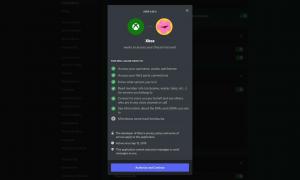Sådan deaktiveres sideforudsigelse i Google Chrome
Som mange moderne browsere bruger Google Chrome Side Prediction til at indlæse websteder hurtigere. For at spare din båndbredde og forbedre dit privatliv, vil du måske deaktivere denne funktion. Her er hvordan det kan gøres.
Reklame
Sideforudsigelse giver browseren mulighed for at gætte, hvilken side eller hvilket websted du vil besøge. Det er en fin tilføjelse til browserens cache som forkorter hjemmesidens indlæsningstid. Når browseren gætter, begynder den at indlæse det valgte websted i baggrunden. Hvis brugeren beslutter sig for at åbne den samme side, vil den blive åbnet med det samme.
Nogle brugere kan dog ikke lide ideen om, at browseren forudsiger, hvilke sider de vil besøge. De bekymrer sig ofte om deres privatliv. Når Sideforudsigelse er aktiveret i Google Chrome, crawler browseren muligvis sider, du aldrig faktisk besøger under browsersessionen. Dette afslører din maskines fingeraftryk og skaber også en bemærkelsesværdig belastning på pc'er med low-end hardware fordi browseren beregner den mulige URL-adresse, hver gang du indtaster noget i adressen bar. Det skaber også potentielt unødvendig brug af båndbredde.
Til Deaktiver sideforudsigelse i Google Chrome, gør følgende.
- Åbn Chrome, og klik på menuknappen med tre prikker for at åbne menuen.

- Klik på punktet Indstillinger.

- Rul ned til linket Vis avancerede indstillinger. Klik på den.
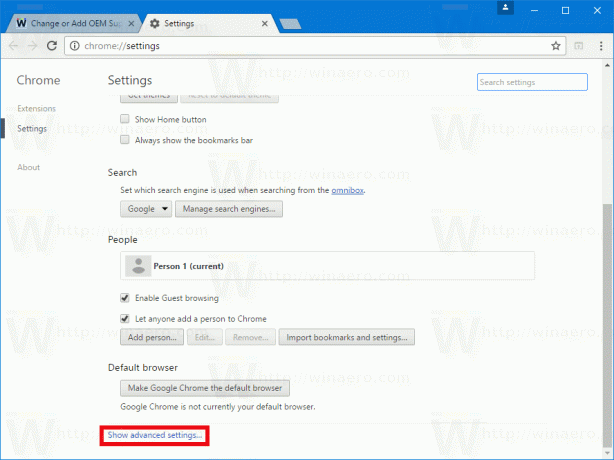
- Find afsnittet med navnet "Privatliv". Der vil du finde følgende mulighed, som du skal deaktivere.
Brug en forudsigelsestjeneste til at hjælpe med at fuldføre søgninger og URL'er indtastet i adresselinjen. Brug en forudsigelsestjeneste til at indlæse sider hurtigere
Fjern markeringen i begge afkrydsningsfelter. Se følgende skærmbillede.

Indstillingen med navnet "Brug en forudsigelsestjeneste til at fuldføre søgninger og URL'er indtastet i adresselinjen" er ansvarlig for forslag baseret på indtastede URL'er og din browserhistorik. Chrome er også i stand til at sende en anmodning til Google-søgemaskinen for at finde mere information om tekst, du har indtastet i adresselinjen, og tilbyde et forslag, der findes i dets søgeindeks.
Den anden mulighed, "Brug en forudsigelsestjeneste til at indlæse sider hurtigere" er ansvarlig for at crawle links på en åbnet webside for at fremskynde browsingoplevelsen og forudindlæse andre sider de aktuelle sidelinks til. Hvis du klikker på et af de tilgængelige links på den åbnede side, vil målsiden blive åbnet meget hurtigere.
Det er det.
Støt os
Winaero er meget afhængig af din støtte. Du kan hjælpe webstedet med at blive ved med at bringe dig interessant og nyttigt indhold og software ved at bruge disse muligheder:
Hvis du kan lide denne artikel, så del den ved hjælp af knapperne nedenfor. Det vil ikke tage meget fra dig, men det vil hjælpe os med at vokse. Tak for din støtte!
Annonce
Forfatter: Sergey Tkachenko
Sergey Tkachenko er en softwareudvikler fra Rusland, der startede Winaero tilbage i 2011. På denne blog skriver Sergey om alt, der er forbundet med Microsoft, Windows og populær software. Følg ham videre Telegram, Twitter, og Youtube. Se alle indlæg af Sergey Tkachenko